Ubuntu 18.04 LTS에서 Pydio를 설치하고 구성하는 방법
이 페이지에서
- 요구 사항\n
- 시작하기\n
- LAMP 서버 설치
- MariaDB 구성
- Pydio 설치
- Pydio 웹 인터페이스 액세스
Pydio는 중앙 위치에서 모든 데이터 저장소에 액세스할 수 있는 무료 오픈 소스 클라우드 기반 파일 공유 및 동기화 소프트웨어입니다. ownCloud 및 Nextcloud와 같은 다른 파일 공유 소프트웨어의 대안입니다. Pydio는 어디에서나 모든 브라우저에서 액세스할 수 있는 ajax 기반 웹 인터페이스를 제공합니다. Pydio를 사용하면 SAN, SAMBA, CIFS, FTP, NFS 등과 같은 기존 스토리지를 연결할 수 있습니다. Pydio는 Mac, Windows 및 Linux용 기본 클라이언트와 iOS 및 Android용 모바일 클라이언트를 제공합니다. 다른 Pydio 사용자 또는 대중과 파일을 쉽게 공유할 수 있습니다. Pydio는 인증을 위해 LDAP/AD와 통합할 수 있으며 WordPress, Drupal 및 Joomla와 같은 CMS와의 SSO도 지원합니다.
이 튜토리얼에서는 Ubuntu 18.04 LTS에 Pydio를 설치하는 방법을 배웁니다.
요구 사항
- Ubuntu 18.04를 실행하는 서버.\n
- 서버에 고정 IP 주소가 설정되어 있습니다.
- 서버에 루트 암호가 설정되어 있습니다.\n
시작하기
먼저 시스템을 최신 버전으로 업데이트해야 합니다. 다음 명령으로 수행할 수 있습니다.
apt-get update -y
apt-get upgrade -y
시스템이 업데이트되면 시스템을 다시 시작하여 이러한 변경 사항을 적용하십시오.
램프 서버 설치
먼저 Apache 웹 서버, MariaDB 데이터베이스 서버, PHP 및 기타 필수 패키지를 시스템에 설치해야 합니다. 다음 명령을 실행하여 모두 설치할 수 있습니다.
apt-get install apache2 mariadb-server apt-transport-https libapache2-mod-php7.2 php7.2-cli php7.2-fpm php7.2-json php7.2-mysql php7.2-zip php7.2-gd php7.2-mbstring php7.2-curl php7.2-xml php-pear php7.2-bcmath php7.2-intl php7.2-opcache mariadb-server php7.2-xml postfix wget unzip -y
모든 패키지가 설치되면 php.ini 파일을 열고 몇 가지 사항을 변경합니다.
nano /etc/php/7.2/apache2/php.ini
다음과 같이 변경합니다.
upload_max_filesize = 1G post_max_size = 1G output_buffering = Off Save and close the file. Then, open another php.ini file:
nano /etc/php/7.2/cli/php.ini
다음과 같이 변경합니다.
upload_max_filesize = 1G post_max_size = 1G output_buffering = Off
완료되면 파일을 저장하고 닫습니다.
MariaDB 구성
기본적으로 MariaDB 설치는 보안되지 않으므로 먼저 보안을 설정해야 합니다. 다음 명령으로 보안을 유지할 수 있습니다.
mysql_secure_installation
Enter current password for root (enter for none):
Set root password? [Y/n]: N
Remove anonymous users? [Y/n]: Y
Disallow root login remotely? [Y/n]: Y
Remove test database and access to it? [Y/n]: Y
Reload privilege tables now? [Y/n]: Y
MariaDB가 보호되면 다음 명령을 사용하여 MariaDB 셸에 로그인합니다.
mysql -u root -p
루트 암호를 입력하십시오. 그런 다음 다음 명령을 사용하여 Pydio용 데이터베이스 및 사용자를 만듭니다.
MariaDB [(none)]> create database pydio;
MariaDB [(none)]> create user identified by 'mypassword';
mypassword를 자신의 보안 암호로 바꾸십시오. 다음으로 다음 명령을 사용하여 Pydio에 모든 권한을 부여합니다.
MariaDB [(none)]> GRANT ALL ON pydio.* TO 'pydio'@'localhost' IDENTIFIED BY 'mypassword' WITH GRANT OPTION;
mypassword를 자신의 보안 암호로 바꾸십시오. 다음으로 권한을 플러시하고 다음 명령을 사용하여 MariaDB 셸을 종료합니다.
MariaDB [(none)]> FLUSH PRIVILEGES;
MariaDB [(none)]> EXIT;
이제 MariaDB 데이터베이스 서버가 올바르게 설정되었습니다. 이제 Pydio 설치를 진행할 수 있습니다.
파이디오 설치
기본적으로 Pydio는 Ubuntu 18.04 기본 리포지토리에서 사용할 수 없습니다. 따라서 Pydio 저장소를 서버에 추가해야 합니다. 다음 명령으로 수행할 수 있습니다.
echo "deb https://download.pydio.com/pub/linux/debian/ bionic main" | tee /etc/apt/sources.list.d/pydio.list
다음으로 GPG 키를 가져오고 다음 명령을 사용하여 리포지토리를 업데이트합니다.
wget -qO - https://download.pydio.com/pub/linux/debian/key/pubkey | apt-key add -
apt-get update -y
마지막으로 다음 명령으로 Pydio를 설치합니다.
apt-get install install pydio pydio-all php-xml -y
설치가 성공적으로 완료되면 다음 명령을 사용하여 Apache 재작성 모듈을 활성화합니다.
a2enmod rewrite
그런 다음 다음 명령을 사용하여 Apache 웹 서버를 다시 시작합니다.
systemctl restart apache2
다음 명령을 사용하여 Apache 웹 서버 상태를 확인할 수도 있습니다.
systemctl status apache2
다음 출력이 표시되어야 합니다.
systemctl status apache2
? apache2.service - The Apache HTTP Server
Loaded: loaded (/lib/systemd/system/apache2.service; enabled; vendor preset: enabled)
Drop-In: /lib/systemd/system/apache2.service.d
??apache2-systemd.conf
Active: active (running) since Wed 2019-02-18 10:56:45 UTC; 6s ago
Process: 6498 ExecStart=/usr/sbin/apachectl start (code=exited, status=0/SUCCESS)
Main PID: 6517 (apache2)
Tasks: 1 (limit: 1114)
CGroup: /system.slice/apache2.service
??6517 /usr/sbin/apache2 -k start
Feb 18 10:56:45 ubuntu1804 systemd[1]: Starting The Apache HTTP Server...
Feb 18 10:56:45 ubuntu1804 apachectl[6498]: AH00557: apache2: apr_sockaddr_info_get() failed for ubuntu1804
Feb 18 10:56:45 ubuntu1804 apachectl[6498]: AH00558: apache2: Could not reliably determine the server's fully qualified domain name, using 127.0.0.1. S
Feb 18 10:56:45 ubuntu1804 systemd[1]: Started The Apache HTTP Server.
이제 Apache 웹 서버가 구성되어 제대로 작동합니다. 다음 단계로 진행할 수 있습니다.
Pydio 웹 인터페이스에 액세스
이제 Pydio가 설치 및 구성되었으며 웹 인터페이스에 액세스할 시간입니다.
웹 브라우저를 열고 URL http://your-server-ip/pydio를 입력합니다. 다음 페이지로 리디렉션됩니다.
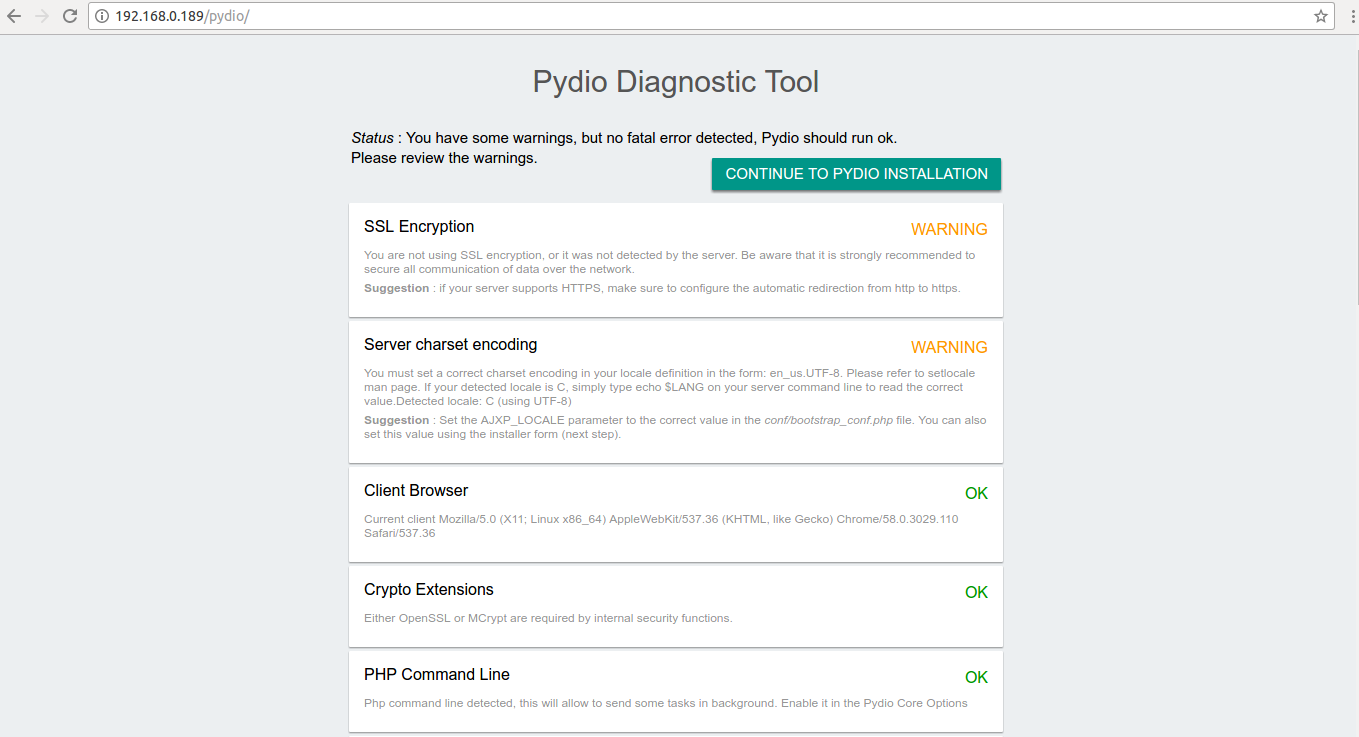
모든 확인 사항을 확인하고 CONTINUE TO PYDIO INSTALLATION 버튼을 클릭합니다. 다음 페이지가 표시됩니다.

언어를 선택하고 마법사 시작을 클릭하십시오. 다음 페이지가 표시됩니다.
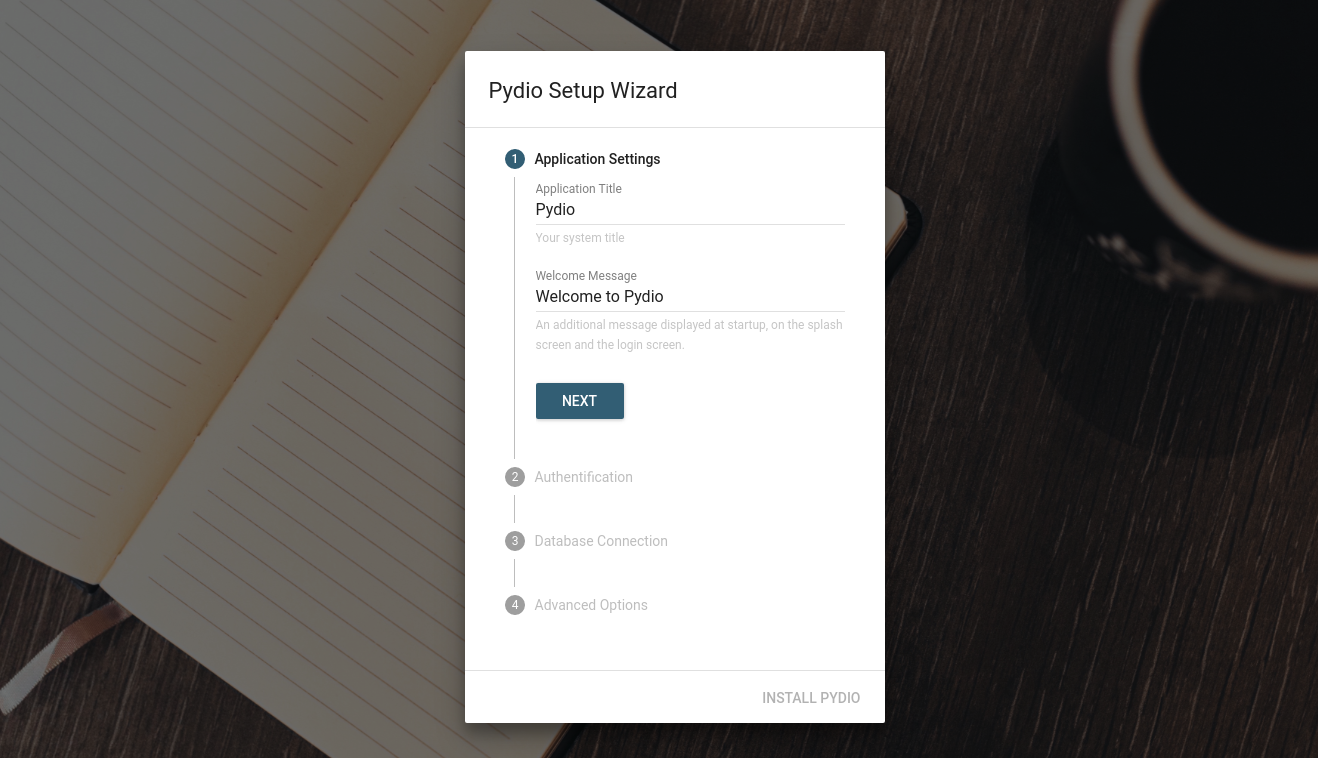
애플리케이션 이름과 환영 메시지를 설정합니다. 그런 다음 다음 버튼을 클릭합니다. 다음 페이지가 표시됩니다.
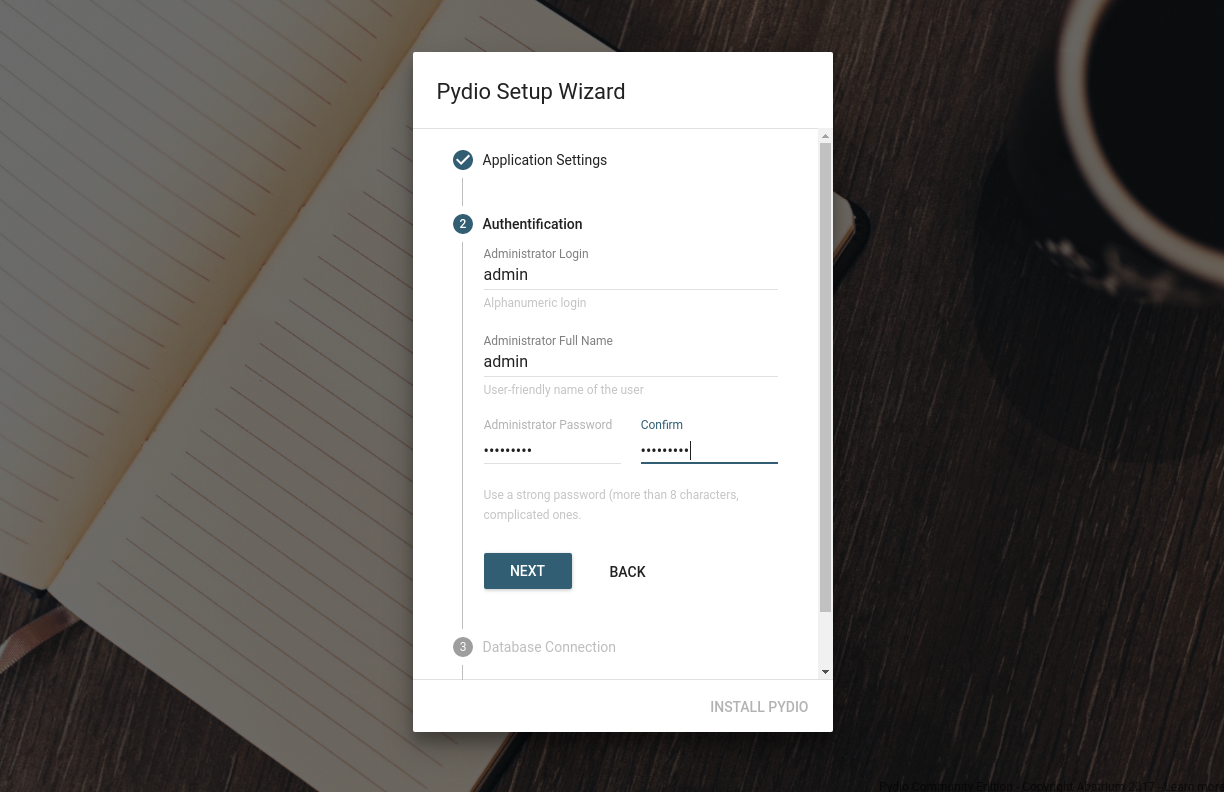
다음으로 관리자 계정을 설정하고 다음 버튼을 클릭합니다. 다음 페이지가 표시됩니다.
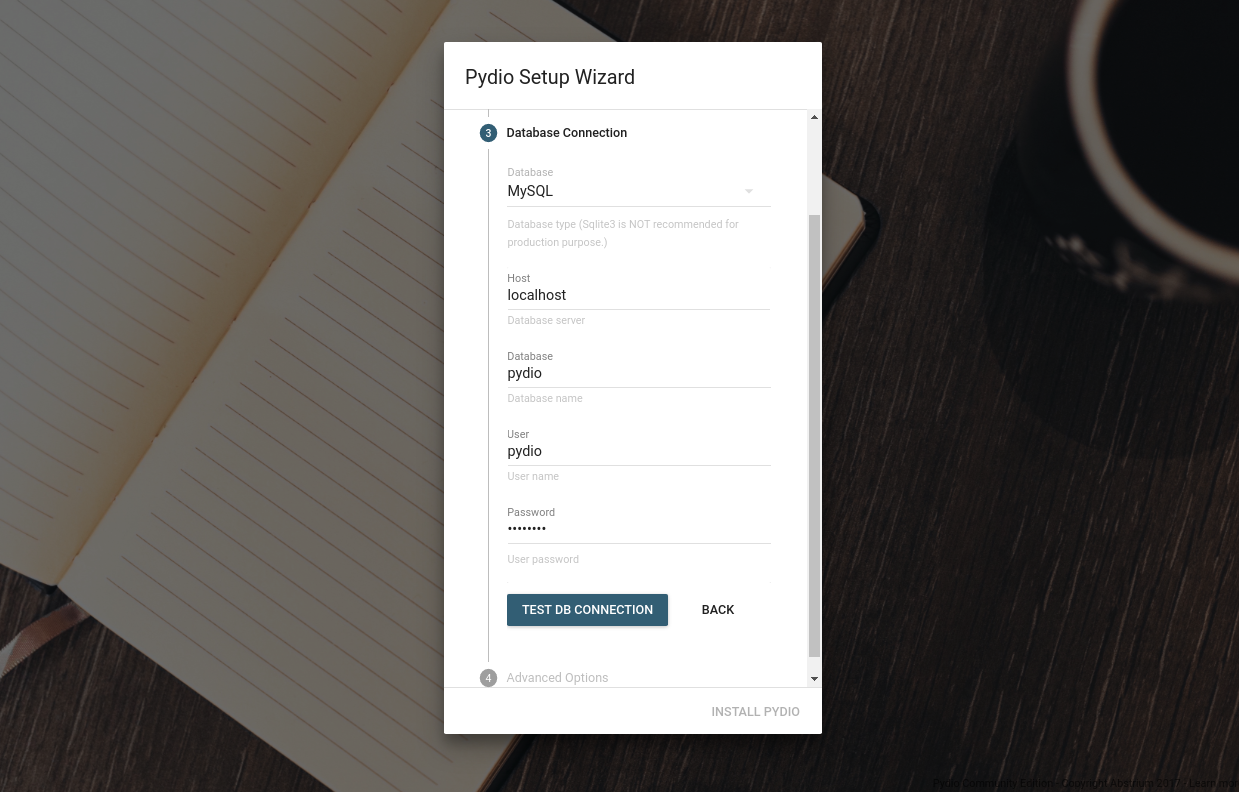
다음으로 데이터베이스 이름, 데이터베이스 사용자 이름 및 암호와 같은 데이터베이스 세부 정보를 제공합니다. 그런 다음 TEST DB CONNECTION 버튼을 클릭합니다. 다음 페이지가 표시됩니다.

다음으로 INSTALL PYDIO 버튼을 클릭합니다. 일단 설치가 성공적으로 완료되었습니다. 다음 페이지로 리디렉션됩니다.
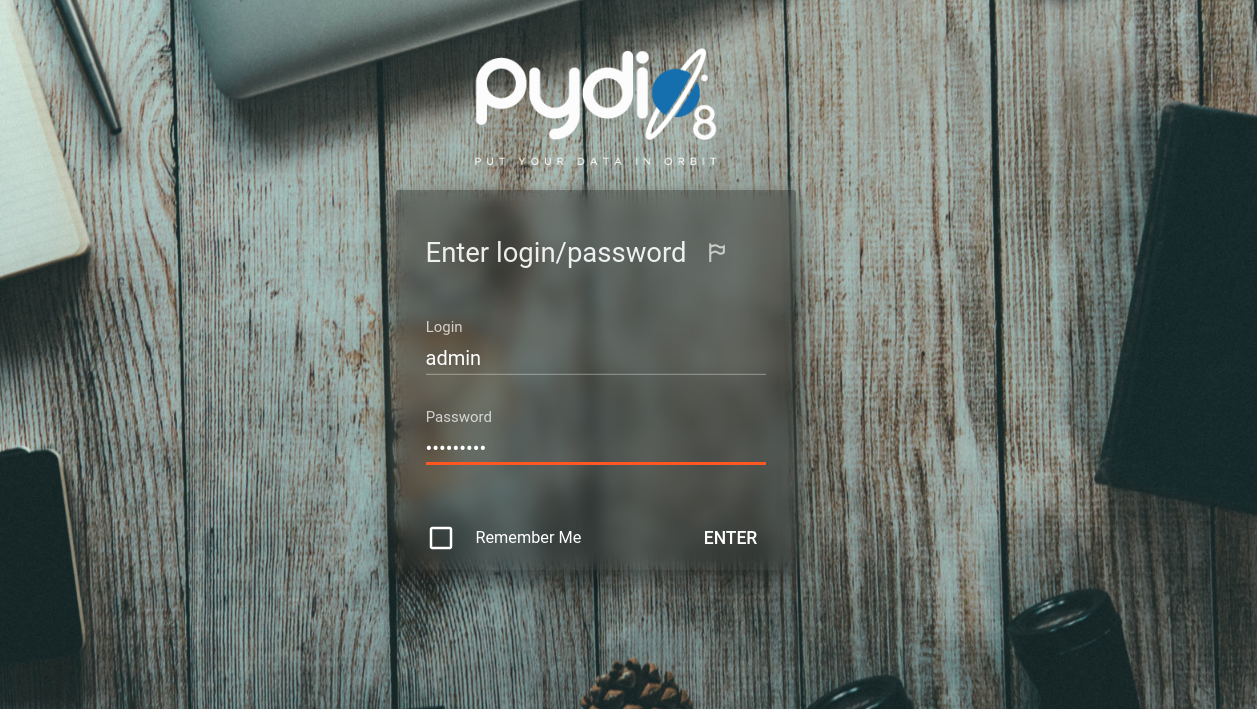
그런 다음 관리자 사용자 이름과 비밀번호를 제공하십시오. 그런 다음 ENTER 버튼을 클릭합니다. 다음 페이지가 표시됩니다.
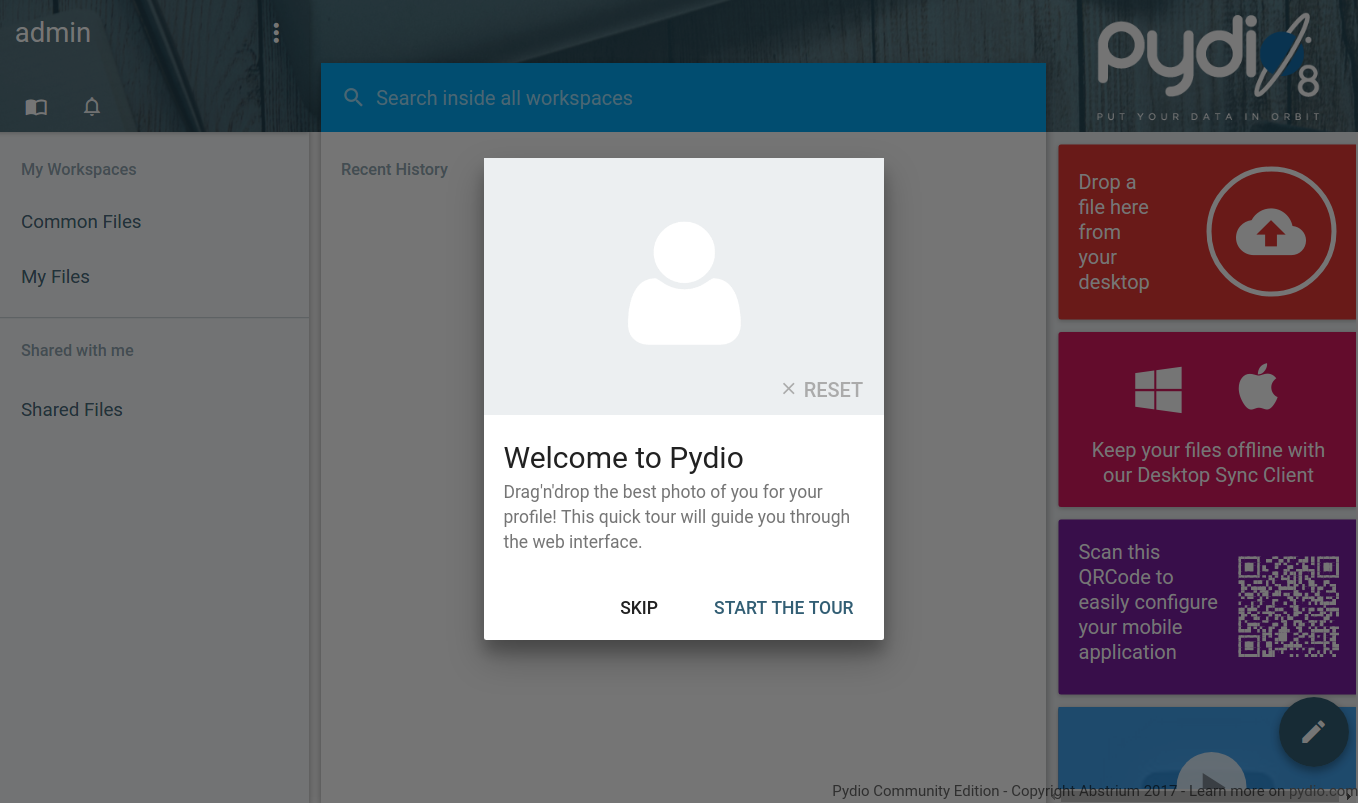
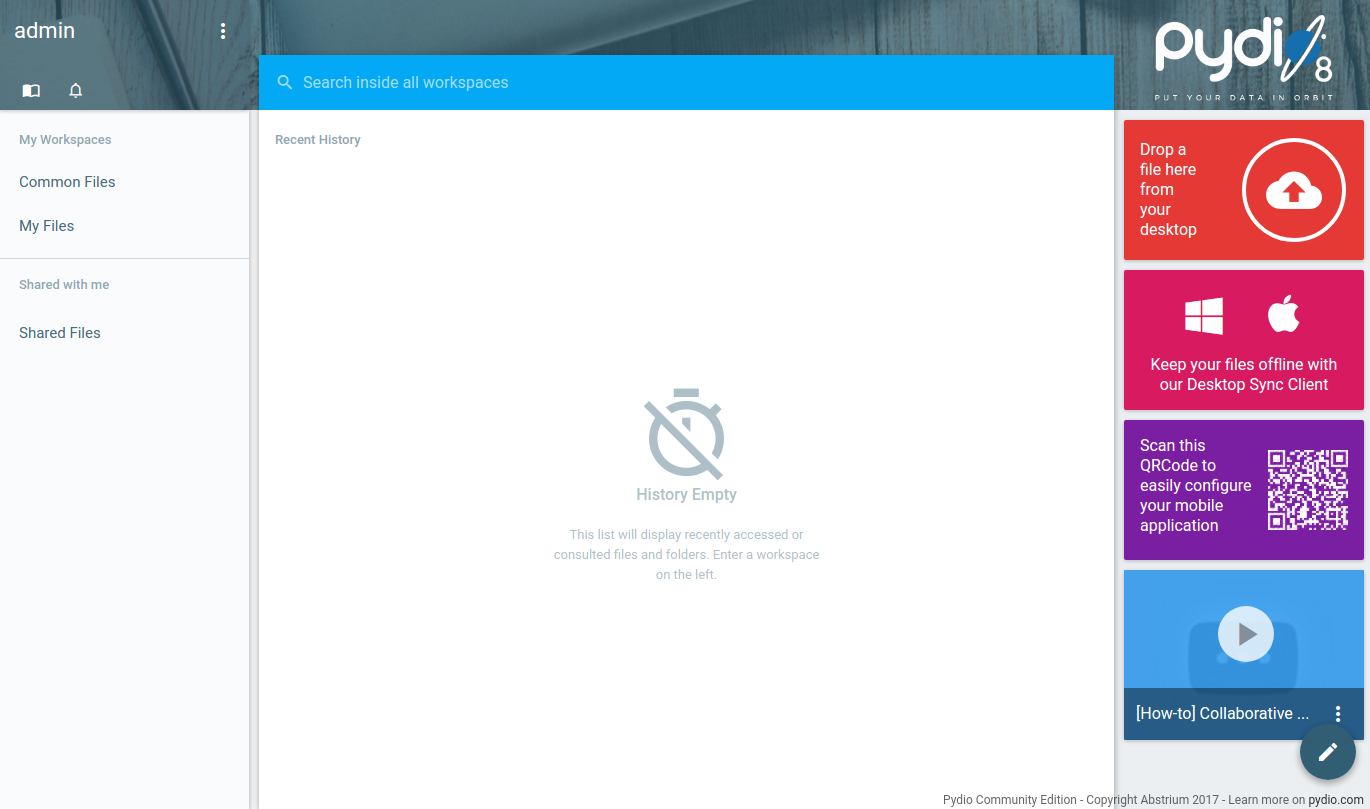
축하합니다! Ubuntu 18.04에 Pydio 파일 공유 서버를 성공적으로 설치했습니다. 이제 Pydio를 사용하여 친구와 쉽게 파일을 공유할 수 있습니다. 궁금한 점이 있으면 언제든지 문의해 주세요.